Tính năng Find my iPhone được trang bị nhằm giúp người dùng có thể tìm iPhone trên máy tính khi thất lạc một cách nhanh chóng, cũng như giúp bảo mật thông tin, dữ liệu cá nhân. Dưới đây là những hướng dẫn cách sử dụng và cách tìm vị trí iPhone trên máy tính.
Find My iPhone là gì?
Tính năng Find My iPhone chính thức được Apple giới thiệu vào năm 2010 nhằm giúp người dùng nhanh chóng xác định vị trí thiết bị không may bị thất lạc. Đây cũng là một trong những biện pháp bảo mật thiết yếu cho người dùng thiết bị Apple để giữ an toàn thiết bị và thông tin người dùng.
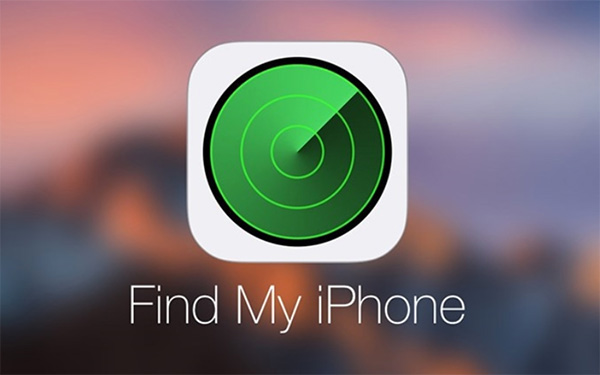
Find My iPhone cung cấp giải pháp theo dõi, tìm kiếm thiết bị, xóa hoặc khóa thiết bị từ xa thông qua tài khoản Apple ID trên các thiết bị iPhone, iPad và máy tính Macbook.
Find My iPhone có tác dụng gì?
Một trong những cách tìm iPhone trên máy tính nhanh chóng chính là sử dụng tính năng Find My iPhone để có thể dễ dàng theo dõi vị trí iPhone hoặc khóa điện thoại từ xa nếu chẳng may thất lạc sẽ không cho người khác sử dụng và gửi tin nhắn cho người nhặt được điện thoại iPhone của bạn để tăng cơ hội tìm lại được thiết bị.
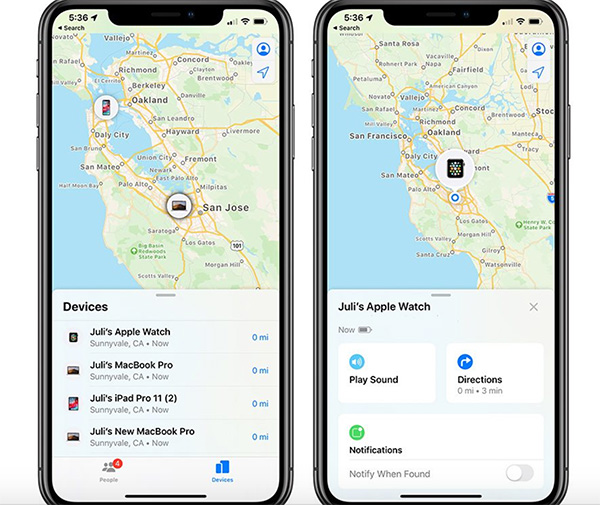
Những việc cần làm trước tiên khi bị mất iPhone
Trước khi sử dụng tính năng Find My Phone để tìm lại iPhone, thì việc đầu tiên bạn cần làm chính là khóa iPhone từ xa để người nhặt được điện thoại của bạn sẽ không thể thao tác trên iPhone, tránh bị đánh cắp mất thông tin cá nhân lưu trên thiết bị.
Cách khóa iPhone bằng phần mềm tìm iPhone trên máy tính này thao tác vô cùng đơn giản. Người dùng có thể sử dụng một thiết bị iOS bất kỳ, sau đó bạn chọn mục Tìm iPhone và đăng nhập vào tài khoản iCloud đang sử dụng trên thiết bị iOS. Ngay lập tức hệ thống của Apple sẽ hiển thị vị trí của iPhone. Bạn chọn tiếp iPhone của mình và chọn Chế độ mất để tạm khóa iPhone.
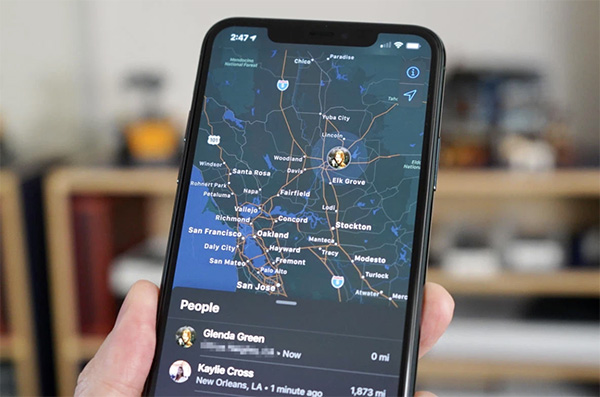
Tuy nhiên nếu người dùng không có thiết bị iOS nào bên cạnh thì có thể sử dụng máy tính để truy cập vào website iCloud và mở Tìm iPhone rồi chọn Chế độ mất. Sau đó bạn tiến hành các bước tìm iPhone trên máy tính bằng Find My iPhone dưới đây.
Cách tìm iPhone bị mất trên máy tính bằng Find My iPhone
1. Yêu cầu
Để sử dụng được tính năng Find my iPhone trên iPhone từ buộc thiết bị iPhone phải luôn trong tình trạng được kết nối mạng bằng 3G/4G hoặc Wifi. Ngoài ra, thiết bị cũng cần phải đăng nhập tài khoản iCloud và bật tính năng Find my iPhone trên máy.
Nếu iPhone của bạn chưa được bật tính năng này thì có thể thực hiện như sau: Mở phần Cài đặt trên iPhone >> chọn Tài khoản ID Apple, iCloud… >> chọn iCloud >> chọn Tìm iPhone >> bật tính năng Tìm iPhone trên điện thoại là được.
![]()
Lưu ý, việc này phải được thực hiện trước khi iPhone bị mất, còn khi thiết bị không bật tính năng Find My iPhone mà bị mất thì người dùng sẽ không thể sử dụng tính năng này để tìm được điện thoại của mình.
2. Cách thực hiện
Bước 1: Khi bạn bị mất iPhone, hãy truy cập vào trang web iCloud tại: www.icloud.com và đăng nhập tài khoản Apple ID trên iPhone của bạn.
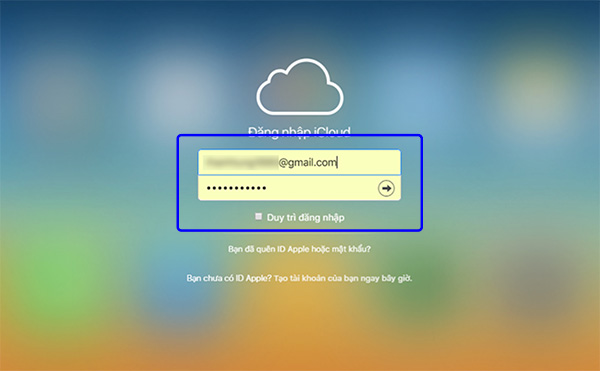
Bước 2: Sau đó bạn chọn mục Find iPhone.
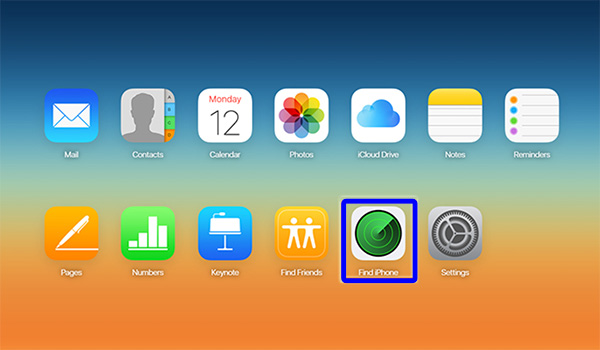
Tại đây bạn sẽ thấy vị trí điện thoại hiện tại bằng chấm màu xanh có nghĩa iPhone của bạn vẫn đang ở đó. Còn nếu chấm màu xám có nghĩa iPhone của bạn đang không kết nối Internet, và đó chỉ là vị trí cuối cùng iPhone được kết nối mạng và được định vị.
![]()
Bước 3: Nhấn chọn mục All Devices và chọn tên iPhone đang cần tìm. Trên màn hình sau đó sẽ hiển thị 3 tùy chọn sau:
- Play Sound: iPhone phát ra tiếng kêu liên tục giúp người dùng có thể dễ dàng tìm được iPhone nếu thiết bị vẫn đang ở gần bạn.
- Lost Mode: Khóa iPhone lại và người khác không thể sử dụng thiết bị. Với tùy chọn này người dùng cũng được yêu cầu nhập số điện thoại để người nhặt được iPhone sẽ liên lạc với bạn và để lại lời nhắn đến người nhặt được rồi nhấn Done để hoàn tất.
- Erase iPhone: iPhone tự động xóa toàn bộ dữ liệu cá nhân trên máy như danh bạ, tin nhắn, hình ảnh, các tài khoản lưu trên điện thoại… để tránh bị mất cắp dữ liệu.
>> XEM THÊM: Cách khóa iCloud khi bị mất iPhone đảm bảo bảo mật
![]()
Trên đây là những hướng dẫn cách sử dụng Find My iPhone để tìm iPhone trên máy tính đơn giản và nhanh chóng, hy vọng có thể giúp người dùng theo dõi vị trí và tìm lại được chiếc iPhone chẳng may thất lạc nhé!